Vielleicht haben Sie ein Diagramm erstellt und denken , dass dies etwas anderes erfordert, um es wirkungsvoller zu machen. Hier sind Diagrammstile 

Ändern der Farbe eines Diagramms
-
Klicken Sie auf das zu ändernde Diagramm.
-
Klicken Sie in der oberen rechten Ecke neben dem Diagramm auf Diagrammformatvorlagen

-
Klicken Sie auf Farbe, und wählen Sie dann das gewünschte Farbschema aus.
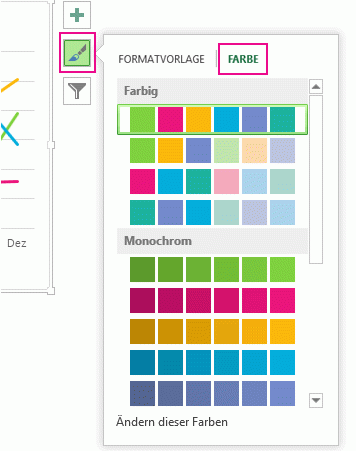
Tipp: Diagrammformatvorlagen (Kombinationen aus Formatierungsoptionen und Diagrammlayouts) verwenden dieselben Farben. Zum Ändern von Farbschemas wechseln Sie zu einem anderen Design. Klicken Sie in Excel auf Seitenlayout, auf die Schaltfläche Farben, und wählen Sie dann das gewünschte Farbschema aus, oder erstellen Sie eigene Designfarben.
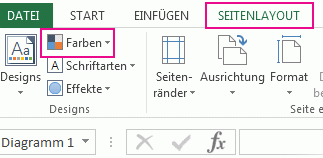
Ändern der Diagrammformatvorlage
-
Klicken Sie auf das zu ändernde Diagramm.
-
Klicken Sie in der oberen rechten Ecke neben dem Diagramm auf Diagrammformatvorlagen

-
Klicken Sie auf Formatvorlage, und wählen Sie dann die gewünschte Option.
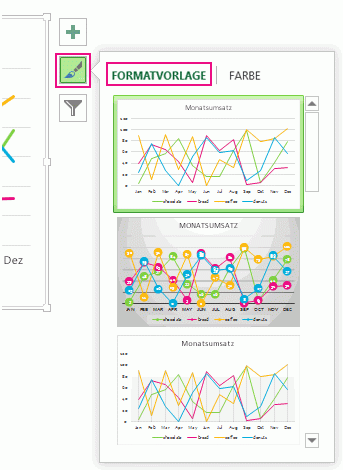
Während Sie einen Bildlauf durch den Katalog ausführen, wird in der Livevorschau angezeigt, wie Ihre Diagrammdaten mit der aktuell ausgewählten Formatvorlage dargestellt werden.










